Cómo hacer una búsqueda inversa de correo electrónico gratuita en 2021
Como hacer busqueda inversa de emails gratis 2021. La búsqueda inversa de correo electrónico es el proceso de encontrar información sobre el …
Leer el artículo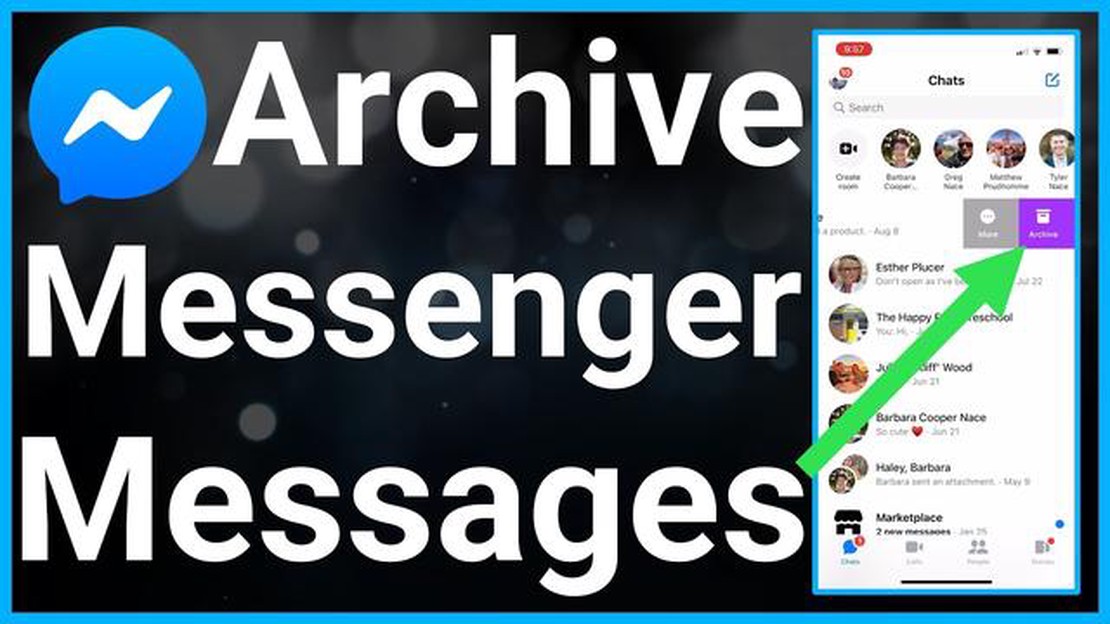
Facebook Messenger es una popular aplicación de mensajería que permite a los usuarios comunicarse con sus amigos y familiares. Ofrece varias funciones para gestionar tus conversaciones, incluida la posibilidad de archivar y eliminar mensajes. Aunque estas dos opciones pueden parecer similares, existen algunas diferencias clave entre ellas.
Cuando archivas un mensaje en Facebook Messenger, significa que el mensaje se mueve a una carpeta separada llamada “Chats archivados”. Archivar un mensaje no lo elimina de tu cuenta, sino que lo oculta de tu bandeja de entrada principal. Esto puede ser útil si quieres limpiar tu bandeja de entrada y ocultar conversaciones antiguas o menos importantes.
Por otro lado, eliminar un mensaje en Facebook Messenger lo elimina por completo de tu cuenta. Una vez eliminado un mensaje, no se puede recuperar. Esto puede ser útil si quieres eliminar permanentemente una conversación o si enviaste accidentalmente un mensaje del que quieres deshacerte.
Es importante tener en cuenta que archivar un mensaje no notifica nada a la otra persona implicada en la conversación. No recibirán ninguna notificación o indicación de que el mensaje ha sido archivado. Sin embargo, si borras un mensaje, se eliminará tanto de tu cuenta como de la cuenta de la otra persona.
En conclusión, archivar un mensaje en Facebook Messenger lo oculta de tu bandeja de entrada principal, mientras que eliminarlo lo elimina permanentemente. Considera tus necesidades y la importancia de la conversación antes de decidir si archivar o eliminar un mensaje en Facebook Messenger.
Facebook Messenger es una popular plataforma de mensajería utilizada por millones de personas en todo el mundo. Permite a los usuarios enviar mensajes, hacer llamadas de voz y vídeo, compartir fotos y vídeos, y mucho más. A la hora de gestionar mensajes en Facebook Messenger, existen dos opciones: archivar y eliminar. Aunque ambas opciones ayudan a despejar tu bandeja de entrada, tienen propósitos diferentes. Veamos la diferencia entre archivar y eliminar mensajes en Facebook Messenger.
Archivar mensajes
Archivar un mensaje significa que saldrá de tu bandeja de entrada principal y pasará a la carpeta “Chats archivados”. Cuando archives un mensaje, dejará de aparecer en tu bandeja de entrada habitual, pero seguirás pudiendo acceder a él más adelante si lo necesitas. Archivar un mensaje es una buena opción si quieres ocultar temporalmente una conversación sin eliminarla permanentemente. Puedes acceder fácilmente a los mensajes archivados buscando el nombre del contacto o accediendo a la carpeta “Chats archivados”.
**Borrar mensajes
Borrar un mensaje, por otro lado, significa que será eliminado permanentemente de tu aplicación Messenger y no podrá ser recuperado. Cuando borres un mensaje, desaparecerá tanto de tu bandeja de entrada como de la del destinatario. Esta opción es más adecuada si quieres borrar completamente una conversación y ya no la necesitas. Ten en cuenta que una vez que eliminas un mensaje, no se puede recuperar, así que asegúrate de volver a comprobarlo antes de pulsar el botón de eliminar.
Diferencias entre archivar y borrar.
**Conclusión
Tanto archivar como eliminar mensajes en Facebook Messenger tienen propósitos diferentes. Archivar mensajes es una buena forma de despejar tu bandeja de entrada sin eliminar conversaciones de forma permanente, mientras que eliminar mensajes es una opción más adecuada cuando quieres borrar por completo una conversación. Es importante entender la diferencia entre ambas opciones y elegir la que mejor se adapte a tus necesidades.
Archivo de Facebook Messenger es una función que te permite ocultar conversaciones de tu bandeja de entrada principal. Al archivar una conversación, se moverá a una carpeta separada llamada “Chats archivados”, donde estará oculta de tu bandeja de entrada principal pero accesible si necesitas consultarla más tarde.
Archivar una conversación no la elimina permanentemente. Simplemente la elimina de tu bandeja de entrada principal y te ayuda a ordenar tu aplicación Messenger. Las conversaciones archivadas seguirán estando disponibles en la carpeta “Chats archivados” y podrás acceder a ellas en cualquier momento.
Para archivar una conversación en Facebook Messenger, puedes seguir estos pasos:
Una vez archivada una conversación, podrás encontrarla en la carpeta “Chats archivados”. Para acceder a las conversaciones archivadas, puede:
Desde las conversaciones archivadas, puedes elegir entre desarchivar una conversación, lo que la devolverá a tu bandeja de entrada principal, o eliminar la conversación de forma permanente.
Es importante tener en cuenta que archivar una conversación no impide que la otra persona vuelva a enviarte mensajes. Seguirá pudiendo enviarte mensajes, y esos mensajes llegarán a tu bandeja de entrada principal. Archivar sólo oculta la conversación de tu vista y te ayuda a organizar tus mensajes.
Leer también: Cómo solucionar el problema de que Elden Ring no se inicia - Guía de solución de problemas
Archivar puede ser útil si quieres mantener en privado ciertas conversaciones o si quieres despejar temporalmente tu aplicación Messenger. Es una forma de gestionar tus conversaciones sin eliminarlas permanentemente.
Facebook Messenger Delete es una opción que te permite eliminar permanentemente conversaciones, mensajes y archivos multimedia de tu cuenta de Facebook Messenger. Cuando eliminas una conversación o un mensaje, desaparecen para siempre y no se pueden recuperar.
Leer también: Los juegos de casino más fáciles: la elección perfecta para el jugador novato
Para eliminar una conversación o un mensaje en Facebook Messenger, sigue estos pasos:
Cuando elimines una conversación o un mensaje, dejará de estar visible en tu bandeja de entrada de Facebook Messenger, y todo el contenido relacionado, como fotos, vídeos y enlaces, se eliminará permanentemente de tu cuenta.
Es importante tener en cuenta que eliminar una conversación o un mensaje es irreversible, así que asegúrate de que realmente quieres eliminarlo antes de proceder. Además, al eliminar una conversación o un mensaje no se eliminará de la cuenta del destinatario. Seguirán viendo la conversación o el mensaje en su cuenta.
Eliminar conversaciones y mensajes puede ayudarte a despejar tu bandeja de entrada de Messenger y a mantener tu privacidad. Es una buena práctica limpiar regularmente tus conversaciones y eliminar cualquier contenido no deseado o sensible.
| Ventajas de la eliminación de Facebook Messenger Inconvenientes de la eliminación de Facebook Messenger | |
|---|---|
| Elimina permanentemente conversaciones y mensajes de tu cuenta. |
En conclusión, Facebook Messenger Delete es una función que te permite eliminar permanentemente conversaciones y mensajes de tu cuenta de Facebook Messenger. Puede ayudarte a ordenar tu bandeja de entrada y a mantener tu privacidad, pero es importante ser consciente de la naturaleza irreversible de esta acción.
Archivar:
Eliminar:
Comparación:
| Característica Archivo Eliminar | ||
|---|---|---|
| Acceso | Sección archivada | No accesible |
| Notificación | Sin notificación | Sin notificación |
| Eliminación de mensajes | Ocultos de la bandeja de entrada | Eliminados permanentemente |
| Recuperación de mensajes | Búsqueda o sección Archivado | No recuperable |
En resumen, la función Archivar de Facebook Messenger te permite ocultar conversaciones de tu bandeja de entrada y, al mismo tiempo, mantener accesible el historial de conversaciones. Por otro lado, la función Eliminar elimina permanentemente la conversación y no se puede recuperar. Ambas opciones no notifican a la otra persona implicada, y ya no pueden enviarte mensajes después de la acción.
Archivar una conversación en Facebook Messenger simplemente la oculta de tu bandeja de entrada principal, mientras que eliminar una conversación la borra permanentemente de tu cuenta.
Sí, puedes seguir recibiendo mensajes de alguien aunque hayas archivado la conversación. Archivar sólo oculta la conversación, no bloquea ni restringe ninguna comunicación.
No, si eliminas una conversación en Facebook Messenger, se eliminará de tu cuenta y de la cuenta de la otra persona. La conversación ya no será visible para ninguna de las partes.
Para acceder a tus conversaciones archivadas, abre Facebook Messenger y toca el icono de la foto de perfil en la esquina inferior derecha. A continuación, pulsa en “Chats archivados” para ver todas tus conversaciones archivadas.
No, no existe un límite específico para el número de conversaciones que puedes archivar o eliminar en Facebook Messenger. Puedes archivar o eliminar tantas conversaciones como quieras.
Cuando archivas una conversación en Facebook Messenger, se mueve a la carpeta Chats archivados, lo que significa que se oculta de tu lista principal de chats. Sin embargo, la conversación sigue siendo accesible y puedes desarchivarla fácilmente cuando quieras.
Como hacer busqueda inversa de emails gratis 2021. La búsqueda inversa de correo electrónico es el proceso de encontrar información sobre el …
Leer el artículoCómo arreglar el Galaxy S8 Plus que sigue mostrando el aviso de humedad detectada cuando está apagado y cargando ¿Estás experimentando la temida …
Leer el artículoCómo arreglar PUBG Red Lag Detectado Problema Solución rápida y fácil ¿Estás cansado de experimentar constantemente lag de red mientras juegas PUBG? …
Leer el artículoFix: xbox juegos de aplicaciones se bloquea en Windows Ejecutar juegos en el PC es el pasatiempo favorito de muchos jugadores. Sin embargo, a veces …
Leer el artículo10 maneras de arreglar YouTube no funciona en Firefox | Actualizado (Actualizado 2023) Si estás experimentando problemas con YouTube no funciona en …
Leer el artículoFormación de precios en nft-art: la única guía que necesita La popularidad del NFT-art ha crecido rápidamente en los últimos tiempos, y cada vez son …
Leer el artículo